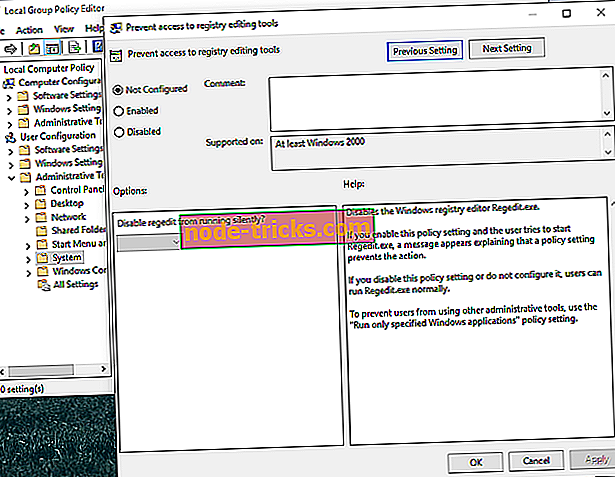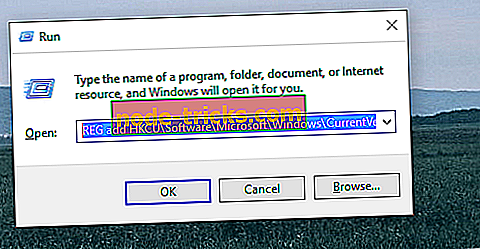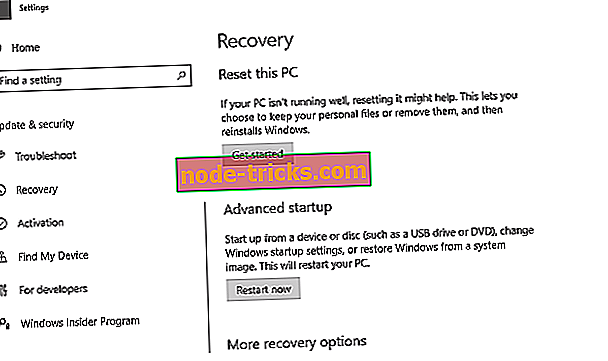Nu se poate accesa Registry Editor în Windows 10 [FIX]
Registry Editor este una dintre cele mai importante componente ale sistemului de operare Windows. Acest instrument este de obicei folosit pentru rezolvarea diferitelor probleme și defecțiuni în cadrul sistemului, dar ce se întâmplă dacă Regedit în sine este problema. Deși acest lucru este un caz rar, există o șansă să întâmpinați unele probleme cu acest instrument.
Mai exact, vorbim despre problema care împiedică utilizatorii să deschidă Editorul de Registry. A avea funcția din Editorul de registru este ceva care poate fi foarte periculos deoarece nu puteți controla ce se întâmplă în cadrul sistemului dvs. Deci, dacă nu reușiți să deschideți regeditul, continuați să citiți acest articol, deoarece am pregătit câteva soluții care ar putea fi utile.
Ce trebuie să faceți dacă nu puteți deschide Regedit în Windows 10
- Executați scanarea SFC
- Utilizați Editorul politicilor de grup
- Activați Regedit manual
- Resetați sistemul
Soluția 1 - Rulați scanarea SFC
Deși nu există o soluție universală și cliche pentru rezolvarea problemelor Windows 10 și probabil că sunteți obosit de persoanele care recomandă scanarea SFC, este de fapt utilă în acest caz. Deci, primul lucru pe care ar trebui să-l faci atunci când se ocupă de problemele Editorului de Registry este de a rula scanarea SFC.
În cazul în care nu sunteți sigur cum să faceți acest lucru, urmați aceste instrucțiuni:
- Apăsați tasta Windows + X pentru a deschide meniul Power User. Selectați Prompt de comandă (Admin) din listă.
- Când se deschide comanda Prompt, tastați sfc / scannow și apăsați Enter .
- Așteptați până când scanarea este finalizată.
- Reporniți computerul
Dacă totul este în regulă cu Regedit acum, ești bine să pleci. Pe de altă parte, dacă problema persistă, ar trebui să vă mișcați pentru a muta soluții avansate.
Soluția 2 - Utilizați Editorul politicii de grup
În cazul în care editorul dvs. de registru a fost cumva dezactivat, iată o modalitate de ao activa din nou. Va trebui să utilizați Editorul politicilor de grup. Rețineți însă că Editorul politicilor de grup este disponibil numai în versiunile Windows Professional, Ultimate și Pro. Deci, dacă utilizați Windows 10 Home, nu veți putea efectua acest lucru. Pe de altă parte, există o modalitate de ao instala în Windows 10 Home.
Oricum, iată ce trebuie să faceți:
- Accesați Căutarea, tastați gpedit.msc și deschideți Editorul de politici de grup
- Navigați la Configurare utilizator > Șabloane administrative > Sistem
- Găsiți Prevenirea accesului la instrumentele de editare în registri și deschideți-l
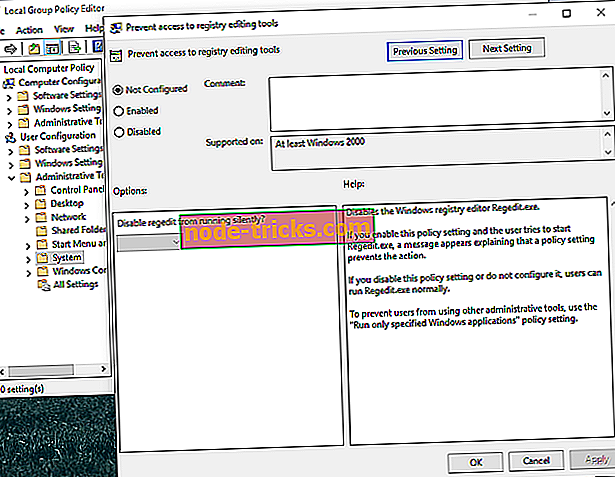
- Dacă este setat la Enabled (Activat), du-te și schimbați-l la Dezactivat sau Ne configurat
- Reporniți computerul
Soluția 3 - Activați manual Regedit
O altă modalitate de a face față problemelor de registru este, ironic, să aplicați un reglaj în registri. Există unii dintre voi care probabil nu știu că puteți executa trucurile de regiștri fără a deschide editorul de registri. Și în acest caz, ar putea fi exact ceea ce căutăm. Iată exact ce trebuie să faceți:
- Deschideți Run (tasta Win + R)
- Introduceți următoarea comandă:
- REG adăugați HKCUSoftwareMicrosoftWindowsCurrentVersionPoliciesSystem / v DisableRegistryTools / t REG_DWORD / d 0 / f
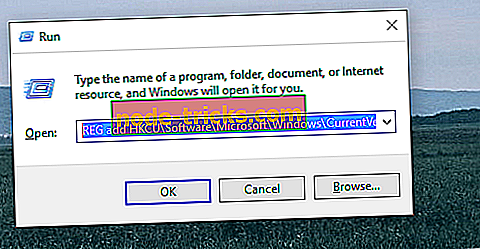
- Hit Enter
Acum încearcă să deschizi din nou Regedit și sperăm că vei reuși de data asta.
Soluția 4 - Resetați sistemul
Nimic nu spune "Predăm!" Mai mult decât curățarea-instalarea sistemului. Dar, dacă niciuna dintre soluțiile anterioare nu a reușit să rezolve problema, va trebui să mergeți cu această măsură. După ce resetați sistemul, veți termina cu o copie nouă și, prin urmare, toate problemele Regedit (și alte probleme) vor fi rezolvate.
Iată cum puteți reseta sistemul Windows 10:
- Faceți clic pe Start .
- Deschideți Setări .
- Deschideți Actualizare & Securitate .
- Alegeți recuperarea .
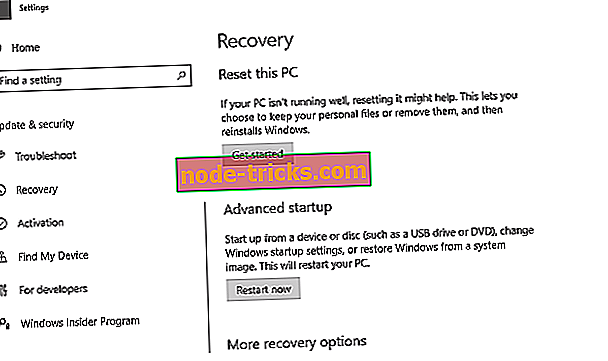
- Faceți clic pe Începeți prin Resetarea acestui computer .
- Alegeți păstrarea fișierelor mele .
- După terminarea procedurii, Editorul de regiștri ar trebui să funcționeze ca înainte.
Dacă problema persistă, puteți lua în considerare și reinstalarea sistemului. Chiar dacă resetarea din fabrică ar trebui să fie suficientă, puteți începe întotdeauna de la o zgârietură completă și reinstalați sistemul. Procedura este simplă și se poate face cu ajutorul instrumentului Media Creation Tool. Puteți afla cum să faceți acest lucru urmând pașii din acest articol.
Asta e despre asta, sperăm că cel puțin una dintre aceste soluții s-ar fi dovedit utilă în rezolvarea problemelor Editorului de Registry în Windows 10. Dacă aveți comentarii, întrebări sau sugestii, vă rugăm să ne spuneți în comentariile de mai jos.